|
Tento článok sa týka aplikácie Outlook Web App, ktorú používajú organizácie spravujúce e-mailové servery fungujúce v Exchange Serveri 2013 alebo 2010. Ak používate Microsoft 365 alebo Exchange Server 2016 alebo 2019, váš e-mailový program sa nachádza v Outlooku na webe. Pomoc s Outlookom na webe nájdete v téme Získanie pomoci s Outlookom na webe. |
-
Vo webovom prehliadači sa prihláste do aplikácie Outlook Web App pomocou URL adresy získanej od osoby, ktorá spravuje e-maily vo vašej organizácii. Zadajte meno používateľa a heslo a potom vyberte položku Prihlásiť sa.
-
Prejdite na položky Nastavenia > – možnosti > Nastavenia > Miestne nastavenia
Poznámka: Zmeny jazyka v Outlook Web App neovplyvnia jazyk používaný v iných aplikáciách.
-
Na stránke Miestne nastavenie vyberte jazyk, ktorý chcete používať v Outlook Web App.
-
Ak chcete premenovať predvolené priečinky, začiarknite políčko vedľa položky Premenovať predvolené priečinky, aby ich názvy zodpovedali určenému jazyku.

Poznámka: Jazyk nastavený vo webovom prehliadači neovplyvňuje jazyk používaný aplikáciou Outlook Web App.
Možnosti pre formát dátumu a času sa líšia v závislosti od vybratého jazyka. Zo zoznamov vyberte formát dátumu a času.
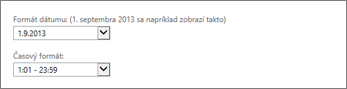
Zo zoznamu vyberte požadované časové pásmo.

Ak zmeníte časové pásmo, môžete na úpravu pracovného času použiť nastavenia kalendára .










